Mom.implementation es un error del software AMD Catalyst que aparece durante la instalación del software AMD Catalyst cuando el .NET Framework de Microsoft no puede encontrar los archivos necesarios para su instalación.
Es un error molesto y, a menudo, aparece cada vez que los usuarios inician Windows o después de que vuelve de la suspensión. Este error suele estar relacionado con el paquete de software Catalyst. El mensaje dice lo siguiente:
“No se pudo cargar el archivo o ensamblado ‘MOM.Implementation’ o una de sus dependencias. El sistema no puede encontrar el archivo especificado”
MOM son las siglas de Microsoft Operations Module, que se comunica con el software y dado que el componente no se puede encontrar en la ubicación esperada. Simplemente, podemos decir que este error probablemente esté relacionado con controladores dañados u otros componentes del sistema o programas.
Aparte de esto, puede recibir un mensaje de error como los siguientes que indica que el archivo no se encuentra o está dañado:
Falta el archivo MOM.Implementation.dll o está dañado.
Error al cargar MOM.Implementation.dll. El módulo especificado no se pudo encontrar.
El programa no puede iniciarse porque falta MOM.Implementation.dll en su computadora.
Falta un componente requerido: MOM.Implementation.dll. Vuelva a instalar la aplicación.
Esta aplicación no pudo iniciarse porque no se encontró MOM.Implementation.dll.
Si encuentra alguno de los problemas mencionados anteriormente en Windows 10, intente solucionarlo siguiendo los métodos mencionados a continuación:
Método 1: reinstalar el software del controlador: en algunos casos, el software del controlador puede estar defectuoso y causar problemas como estos. Para solucionar el problema, puede desinstalar el software del controlador y volver a instalarlo. Para hacerlo, siga estos pasos:
Abra el administrador de dispositivos buscando administrador de dispositivos en el campo de búsqueda.

Ahora, busque el controlador de gráficos de la lista.
Haga clic con el botón derecho en el controlador de gráficos y seleccione desinstalar controlador en el menú.
Una vez que se desinstale el controlador, busque cambios de hardware en el administrador de dispositivos para que Windows instale el software del controlador automáticamente. Este método ayudará si el controlador está dañado.
Método 2: Actualizar el sistema operativo Windows: a veces, la actualización del sistema operativo Windows resolverá el problema en la computadora. Para hacerlo:
Abra la aplicación de configuración> navegue hasta actualizaciones y seguridad> actualización de Windows> busque actualizaciones.

Una vez que se completa el escaneo, descargue e instale la actualización.
Método 3: Instale la última versión de .NET Framework: dado que el error puede ocurrir debido a un .NET Framework defectuoso, instalar la versión más reciente o reinstalarla ayudará a solucionar el problema. Puede descargar la última versión directamente desde el sitio web de Microsoft. También puede hacerlo manualmente siguiendo los pasos a continuación:
Escriba Panel de control en la búsqueda de Windows y presione Entrar
Vaya a Programa> Desinstalar un programa
A la izquierda, haga clic en Activar o desactivar las funciones de Windows
Asegúrese de que ambas entradas de .NET Framework estén activadas
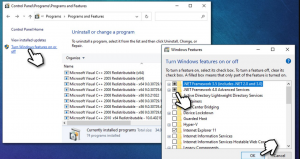
Haga clic en Aceptar
Método 4: Deshabilite Catalyst Control Center desde el inicio: Las razones comunes para la aparición de este mensaje de error son Catalyst Control Center y las Opciones de GU. Para resolverlo, debe evitar que estos dos programas se inicien con su sistema. Para hacer este trabajo, siga estos pasos:
En primer lugar, abra el Administrador de tareas
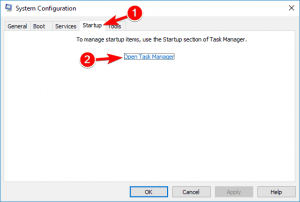
Vaya a la pestaña Inicio, busque Catalyst Control Center y Opciones GU y luego haga clic en Deshabilitar para deshabilitarlos uno por uno
Reinicie su PC para ver si el problema se resuelve
Método 5: Detener la ejecución de las aplicaciones de inicio durante el inicio: las aplicaciones de inicio pueden ser problemáticas ya que absorben recursos de hardware y evitan que se carguen archivos importantes durante el inicio de Windows.
Presione Ctrl + Shift + Esc para abrir el administrador de tareas
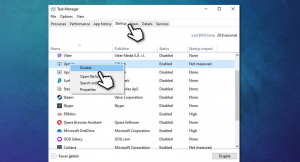
Aquí vaya a la pestaña de inicio> Buscar Catalyst Control Center y elija Desactivar
Si las opciones de GU también están disponibles en la lista, selecciónelas y desactívelas también
Método 6: Reinstale Catalyst Control Center: si está utilizando CCC, reinstale el programa para ver si el problema se resolvió.
Haga clic derecho en Inicio y elija Aplicaciones y características

Desplácese por la lista de todas las aplicaciones instaladas
Haga clic en Catalyst Control Center y seleccione Desinstalar> Desinstalar
Ahora visite el sitio web oficial de AMD y descargue la última versión de CCC
Ahora debería solucionarse el problema.
Método 7: Revertir a una versión anterior de su controlador: en algunos casos, los usuarios pueden encontrar este problema debido a los controladores AMD. Dado que Windows 10 puede actualizar automáticamente el controlador, a menudo aparece un error como este. Para solucionarlo, puede volver a una versión anterior del controlador AMD.
Vaya al Administrador de dispositivos a través del menú Inicio del botón derecho del ratón
Expanda la sección Adaptadores de pantalla> Haga clic con el botón derecho en su tarjeta gráfica y elija Propiedades
Seleccione la pestaña Driver y haga clic en Roll Back Driver
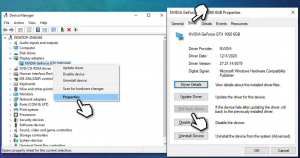
Elija una razón para la desinstalación y finalice el proceso
Reinicie su PC.
Soluciones recomendadas para solucionar varios problemas de Windows 10
Bueno, he proporcionado todas las mejores soluciones posibles para resolver el error de mom.implementation windows 10. Simplemente siga las soluciones anteriores cuidadosamente para evitar más corrupciones o ejecute la Herramienta de reparación de PC.
Esta es una herramienta avanzada que eliminará todos los problemas y errores de su PC y lo hará libre de errores sin ningún problema. Para hacerlo, solo necesita descargar esta herramienta y escaneará su sistema una vez y resolverá los problemas automáticamente.
![Cómo solucionar el error de mom.implementation windows 10 [Guía completa]](https://pctransformation.com/es/wp-content/uploads/sites/16/2021/05/mom-implementation-windows-10-thumbnail.png)